هل تشعر بالإحباط لعدم استيراد صورك من iPhone؟
عندما تحاول استيراد الصور من iPhone إلى الكمبيوتر بحيث يمكنك التقاط هاتف جديد أو إفراغ بعض المساحة فمن المحبط أن تستمر في محاولة نقل الصور. و مع ذلك هناك العديد من الطرق التي تساعدك على إصلاح ليس كل خطأ استيراد الصور من iPhone إلى الكمبيوتر . فاقرأ المزيد للتحقق من هذه الطرق اتبع الدليل الذي في الاسفل خطوة بخطوة.
الجزء 1: لماذا لا يتم استيراد الصور من iPhone؟
قبل أن ننتقل مباشرة إلى النتيجة دعنا نستكشف بعض الأسباب التي تجعلك لا تستطيع نقل الصور من iPhone إلى الكمبيوتر :
السبب 1: مشكلة في الاتصال
هناك مشكلة في الاتصال. فلا يمكن للحاسوب التعرف على جهازك مما يعني عدم استيراد الصور من iPhone إلى الكمبيوتر .
يمكن أن يكون هذا بسبب العديد من الأسباب:
- وصلة USB مكسورة ..
- منفذ USB لا يعمل.
- لا يمكن للحاسوب الذي يعمل بنظام Windows تحديث برامج تشغيل الهاتف.
السبب 2: تفعيل "مكتبة صور iCloud"
إذا فعلت ضبط تخزين iPhone في جهازك iPhone فقد لا تتمكن من نقل الصور من iPhone إلى الكمبيوتر . و يعني هذا عادةً أنك تقوم فقط بتخزين معاينة أصغر لصورك على iPhone. و تخزن الصور بالفعل على iCloud. و لهذا السبب عندما تحاول نقل البيانات فلا يتم استيراد الصور من iPhone إلى الكمبيوتر.
إذهب إلى الصور من iCloud و عطل هذا الخيار.
السبب 3: استيراد عدد كبير جدًا من الصور مرة واحدة
عندما تحاول استيراد عدد كبير جدًا من الصور في وقت واحد فقد يستغرق النقل بعض الوقت. فالمزيد من الصور التي تقوم بنقلها يعني المزيد من الوقت الذي تحتاج إلى منحه لهذه العملية.
و في بعض الأحيان تؤدي طريقتك في نقل البيانات أيضًا إلى حدوث هذه المشكلة. فإذا كنت تنقل عددًا كبيرًا جدًا من الصور إلى الكمبيوتر باستخدام Bluetooth فأنت تختار طريقة بطيئة و صعبة.
السبب 4: مشاكل التحديث
السبب الأخير لعدم تمكنك من نقل الصور من iPhone إلى الكمبيوتر هو التحديثات. و تعمل تحديثات النظام على إزالة الثغرات الأمنية و القضاء على المشكلات من أنظمتك المتعلقة بالوظائف المختلفة. فعلى سبيل المثال تحسين أداء Bluetooth.
عندما لا تكتمل هذه التحديثات قد لا يعمل حاسوبك بشكل صحيح. و هذا هو الحال مع جهازك iPhone. لذلك يجب عليك التأكد مما إذا تم تحديث أجهزتك أم لا. و إذا لم يكن كذلك أكمل التحديثات و حاول مرة أخرى.
الجزء 2: كيفية إصلاح "لا يتم استيراد الصور من iPhone إلى الكمبيوتر "
في هذا القسم سنحل مشكلة عدم استيراد الصور من مشكلة iPhone. و فيما يلي بعض الطرق التي يجب عليك التحقق منها:
الحل 1: أعد تشغيل iPhone و الكمبيوتر
الأول الأكثر وضوحًا هو إعادة تشغيل أجهزتك. و هناك أسباب كثيرة لهذا:
- في كثير من الأحيان تحديثاتك معلقة. لذا فإن إعادة تشغيل جهاز iPhone أو حاسوبك يساعد في إكمال التحديث و هذا يحل المشكلة.
- من الممكن أيضًا أن تكون بعض التحديثات عالقة أثناء إعادة التشغيل الأخيرة. و في هذه الحالة قد يجب عليك إعادة تشغيل حاسوبك مرة أخرى أو iPhone مرة أخرى.
- تحدث إحدى المشكلات عندما يتوقف تطبيق آخر عن العمل و يعيق العملية. فإذا أعدت تشغيل حاسوبك يمكنك إزالة هذه التطبيقات من مركز المهام. فيمكنك تحقيق ذلك دون إعادة التشغيل أيضًا و لكن لا يمكن ذلك إذا كان حاسوبك بطيئًا جدًا أو معلقًا.
الحل 2: إعادة ضبط موقع iPhone و الخصوصية
إذا كان موقع iPhone لا يتطابق مع موقع Mac فقد لا يتمكن من اكتشاف جهازك.
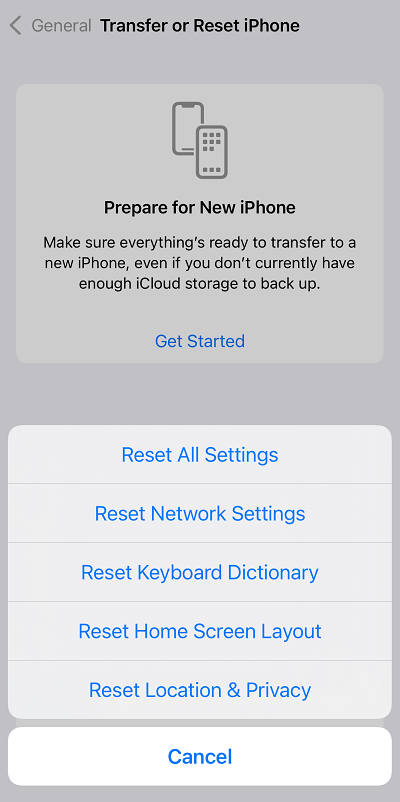
- زر إعدادات جهازك iPhone.
- اذهب إلى عام و اذهب الى إعادة الضبط
- اعد ضبط موقعك و الخصوصية
- الآن وصل جهازك iPhone بحاسوبك و ثق بالجهاز.
الحل 3: أوقف تشغيل مكتبة صور iCloud
لإزالة مشكلة مكتبة iCloud التي بيناها في القسم السابق يجب عليك إيقاف تشغيل مكتبة iCloud. فالقي نظرة على الخطوات نفسها.
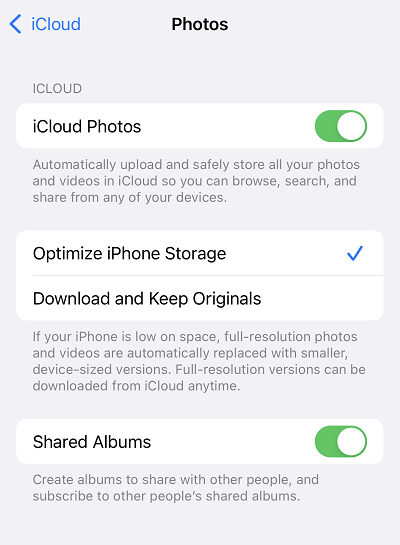
- أفتح الإعدادات.
- اذهب إلى iCloud.
- افتح الصور.
- أوقف تشغيل مكتبة iCloud.
الحل 4: عدم استيراد عدد كبير جدًا من الصور في وقت واحد
عندما تقوم باستيراد الصور إلى الكمبيوتر باستخدام أي طريقة انقل جزء صغير فقط من الصور. و لا تحاول استيراد 20000 صورة دفعة واحدة. فأنشأ أقسام ذات أحجام معقولة ثم انقلها إلى الكمبيوتر .
سيؤدي هذا إلى إزالة ليست كل الصور التي يتم استيرادها من iPhone إلى مشكلة الكمبيوتر.
الحل 5: تأكد من وجود تحديثات
حدث التحديثات في حاسوبك و جهاز iPhone.
- اذهب للاعدادات.
- زر عام و تحديثات البرامج.
سيستغرق هذا بعض الوقت لكنك سترى كل التحديثات. و إذا كانت هناك بعض التحديثات فأكملها و حاول استيراد الصور إلى الكمبيوتر مرة أخرى.
الجزء 3: استيراد الصور من iPhone إلى الكمبيوتر باستخدام MobileTrans [سهل وسريع]
الطريقة الأخيرة في قائمتنا هي مشكلة ازالة عدم إمكانية استيراد الصور من iPhone و هي MobileTrans. فهي أداة مصممة لمساعدتك في نقل بيانات الهاتف من جهاز إلى آخر.
فيما يلي بعض الخصائص MobileTrans التي يجب أن تعرفها:
- يدعم MobileTrans النقل من الهاتف إلى الهاتف لأي نظام تشغيل. و هذا يعني أنه يمكنك نقل البيانات من Android إلى iPhone و من iPhone إلى Android و من Android إلى Android و من iPhone إلى iPhone.
- من الممكن أيضًا نقل أنواع مختلفة من البيانات باستخدام هذه الأداة. و يحتوي ذلك على نقل WhatsApp من Android إلى iPhone أو العكس.
- عندما تريد تخزين البيانات على الكمبيوتر و استعادتها لاحقًا يساعدك MobileTrans. فقط قم بالتصدير إلى الكمبيوتر..
- تساعدك وحدة النسخ الاحتياطي و الاستعادة في MobileTrans على عمل نسخة احتياطية للهاتف بالكامل على الكمبيوتر و استعادته إلى هاتف آخر دون تحديات.
الخطوات التي يجب اتباعها عند عدم استيراد صورك من iPhone:
الخطوة 1: اتصل بالكمبيوتر
أولاً وصل حاسوبك بجهازك iPhone باستخدام وصلة USB. و تحتاج إلى الوثوق بالجهاز للقيام بهذا الإجراء.

بعد ذلك ، افتح MobileTrans و زر وحدة نقل الملفات و منه اختر تصدير إلى الكمبيوتر.

الخطوة 2: اختر البيانات
الآن يجب عليك اختر الصور من خيار تصدير الصور من جهاز إلى آخر. و يمكنك حتى فتح الصور ذات الصلة و معاينتها لنقل الصور بشكل صحيح من هاتف إلى آخر.

الخطوة 3: ابدأ النقل
أخيرًا ابدأ نقل البيانات من iPhone إلى الكمبيوتر . و هذا سوف يستغرق بضع دقائق. و انتظر بصبر دون إعاقة الاتصال.

عندما لا يتم استيراد صورك من iPhone إلى حاسوبك و يمكنك استخدام إحدى هذه الطرق. و MobileTrans هي أفضل أداة لنقل الصور من iPhone إلى الكمبيوتر دون مواجهة مشاكل. و القي نظرة على المزيد حول الحل على موقعنا
اتجاهات جديدة
أهم الأخبار
جميع الفئات


MobileTrans - WhatsApp Transfer


Sulaiman Aziz
معكم Sulaiman Aziz مسؤول تسويق المحتوى العربي لموقع MobileTrans. وهو برنامج رائع لنقل البيانات بين الأجهزة المختلفة. فنحن لدينا فريق بحث وتطوير يضم أكثر من ألف شخص. مما يجعلنا نضمن تزويدكم بأفضل الخدمات والبرامج.